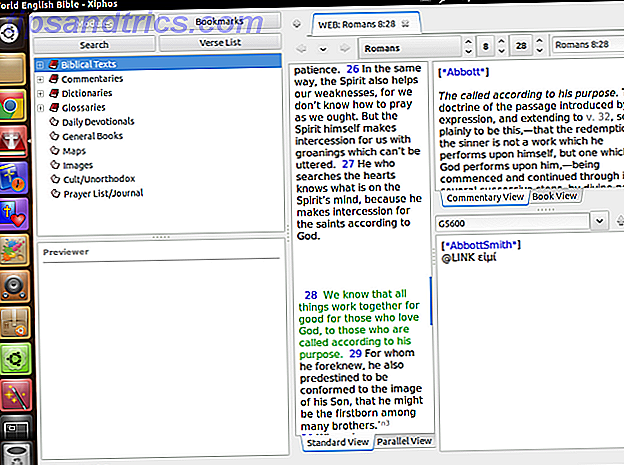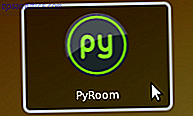Voulez-vous exécuter plusieurs systèmes d'exploitation à partir d'une seule clé USB? Comment créer un démarrage multiple USB amorçable pour Windows et Linux Comment créer un démarrage multiple USB amorçable pour Windows et Linux Un seul lecteur flash USB est tout ce dont vous avez besoin pour démarrer, installer et dépanner plusieurs systèmes d'exploitation. Nous allons vous montrer comment créer une clé USB multiboot, y compris les programmes d'installation Windows et Linux et les outils de récupération. Lire la suite, ou autre RAM flash? Peut-être démarrer dans un environnement en direct, ou même installer le système d'exploitation?
C'est difficile, mais cela peut être fait. Premièrement, vous violeriez certains accords de licence avec Microsoft, à moins que vous n'ayez un accord de licence de site avec eux. Deuxièmement, ce serait un processus d'installation douloureusement lent.
Là où cela devient pratique est si les différents systèmes d'exploitation sont Live CD. C'est-à-dire de petits systèmes d'exploitation conçus spécifiquement pour assurer la maintenance d'un ordinateur à l'extérieur du propre système d'exploitation de l'ordinateur. Linux Live CD Comment construire votre propre CD bootable Linux Live Comment créer votre propre CD bootable Linux Live Il est facile de créer un CD live bootable DIY sous Linux, en utilisant des outils tiers ou des systèmes d'exploitation Linux officiels. Besoin d'aide pour? Suivez ces étapes pour créer un CD Linux Live en quelques minutes. Lire la suite ou disques Windows Live Comment faire votre propre Windows Live CD Comment faire votre propre Windows Live CD Lire la suite sont extrêmement utiles dans de nombreux scénarios. Par exemple, si le système d'exploitation d'un ordinateur est corrompu en raison d'une mauvaise utilisation, d'une mauvaise maintenance ou, pire, d'un logiciel malveillant.
Il y a quelques bons programmes qui vous aideront à créer votre clé USB multiboot. Aujourd'hui, nous allons jeter un coup d'œil à quatre d'entre eux: WinSetupFromUSB, XBoot, MultiBootUSB et YUMI. Avant d'utiliser chacun des différents programmes de création de multiboot, j'ai formaté mon lecteur flash Kingston DataTraveler 101 16 Go USB 2.0, pour m'assurer qu'il n'y aurait pas de problèmes avec le lecteur flash lui-même.
1. WinSetupFromUSB
WinSetupFromUSB est un choix fortement recommandé pour l'installation de Windows à partir d'un port USB et d'un port USB à démarrage multiple. C'est une option logicielle intuitive de démarrage multiple. Cependant, WinSetupFromUSB est uniquement compatible avec Windows 2000 / XP et versions ultérieures, ainsi qu'avec Linux et BSD. De plus, il est compatible avec de nombreuses applications Windows, DOS et Linux. Toute version après 1.1 fonctionne avec les modes UEFI et Legacy BIOS.
Prenez un téléchargement à partir du site officiel WinSetupFromUSB. Avec WinSetupFromUSB installé, cliquez simplement sur le menu déroulant et sélectionnez votre disque USB.
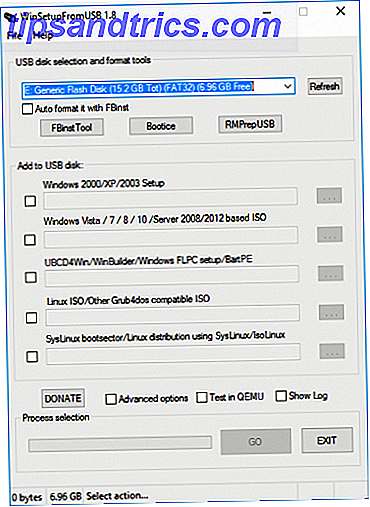
Ensuite, vérifiez le bouton à côté de vos systèmes d'exploitation préférés.

Ensuite, vous devrez naviguer vers le volume contenant le système d'exploitation que vous souhaitez installer sur votre USB multiboot. Lorsque vous êtes prêt, cliquez sur le bouton OK .

Si cela vous intéresse, cochez l'option Afficher le journal pour afficher des informations détaillées sur ce qui se passe.

Enfin, lorsque l'installation est terminée, un message Job Done s'affiche.

Globalement, WinSetupFromUSB est assez simple à utiliser et dispose d'un temps d'écriture rapide. Il a aussi un mode QEMU, et c'est une petite application portable.
2. MultiBootUSB
MultiBootUSB est un programme assez populaire pour ce genre de tâche. Le logiciel MultiBootUSB est également une application portable, ce qui signifie que vous mettez simplement le fichier de téléchargement MultiBootUSB approprié sur votre clé USB et que vous l'exécutez depuis le lecteur USB. Pas besoin de déranger l'installation sur votre ordinateur. Cela vous donne beaucoup de flexibilité, si vous voulez changer les choses, mais vous n'êtes pas à la maison ou au bureau.

Il est limité à l'installation de distributions Live basées sur Linux, cependant, la plupart des meilleurs Live CD Mettez votre distribution Linux sur un CD Live Mettez votre distribution Linux sur un Live CD Récemment, les DVD Live et USB Live ont également surgi. Ces systèmes actifs sont des versions complètes du système d'exploitation qui s'exécutent complètement à partir du support donné. Read More est basé sur Linux de toute façon. Vous pouvez même rouler votre propre distribution Système d'exploitation Linux avec le kit de personnalisation Ubuntu Lancez votre propre système d'exploitation Linux avec le kit de personnalisation Ubuntu Le kit de personnalisation Ubuntu offre une expérience DIY pour créer une distribution Ubuntu personnalisée, avec votre propre choix d'applications et bureau, pour graver sur CD ou USB. Il est temps de construire votre propre distribution personnalisée! Lire la suite . J'ai décidé de continuer et d'essayer d'ajouter le Kaspersky Rescue CD 10 ISO. Le CD de Kaspersky Rescue est assez petit, il y a donc beaucoup de place pour mon disque dur de 16 Go.

Le deuxième ISO que j'ai ajouté était le CD Ultimate Boot ISO. Maintenant, j'ai deux systèmes d'exploitation de démarrage différents sur un lecteur flash USB.

À ce stade, vous pouvez cliquer sur l'onglet QEMU et tester les installations sans avoir à redémarrer le système. QEMU est un émulateur de machine et un virtualiseur, ce qui signifie que c'est un système d'exploitation qui fonctionnera dans l'environnement Windows, mais complètement indépendant de Windows. Il peut même exécuter Raspbian dans Windows Comment émuler un Raspberry Pi sur votre PC Comment émuler un Raspberry Pi sur votre PC Plutôt que d'acheter un Raspberry Pi et être déçu, pourquoi ne pas essayer l'émulateur QEMU pour avoir une idée de cela en premier? Lire la suite !

En fin de compte, j'ai été capable de démarrer mon ordinateur à partir de la clé USB à la fois dans Kaspersky et Ultimate Boot CD. Donc, globalement, la mission a été accomplie.
3. XBoot
Une chose que j'ai immédiatement remarqué est que XBoot a beaucoup plus de documentation que MultiBootUSB, ce qui veut dire qu'il a de la documentation. Les deux programmes ne nécessitent pas vraiment beaucoup d'instruction à utiliser. Mais c'est bien d'avoir au cas où quelque chose se passerait.
L'installation de XBoot est assez facile. Double-cliquez sur le fichier exécutable et il s'ouvre en quelques secondes. De là, il est assez simple d'ajouter vos ISO - il suffit de les faire glisser et les déposer dans la boîte principale.

Ensuite, cliquez sur le bouton Créer USB . Le programme vous demandera de sélectionner le lecteur USB sur lequel vous souhaitez installer les ISO et de sélectionner le type de chargeur de démarrage que vous souhaitez utiliser. Si votre clé USB est formatée en FAT32, XBoot vous recommande Syslinux. Si la clé USB est formatée en NTFS, Grub4DOS est recommandé. Vous pouvez également sélectionner Ne pas installer de chargeur de démarrage, mais comme vous voulez que la clé USB soit amorçable, vous l'ignorerez probablement.
Cliquez OK et nous sommes en route!


Xboot possède également les mêmes fonctionnalités QEMU, où vous pouvez démarrer un CD ISO en direct ou démarrer l'USB que vous venez de créer.

Avec la clé USB, j'ai pu démarrer mon ordinateur à la fois sur Kaspersky et sur le CD Ultimate Boot. Encore une fois, mission accomplie, et avec un temps d'installation plus rapide!
4. YUMI - Votre programme d'installation Universal Multiboot
Il semblait y avoir beaucoup de recommandations pour YUMI sur le web, donc je l'ai ajouté à la culture à tester. Sur PenDriveLinux.com j'ai téléchargé et installé YUMI.
Une fois arrivé à la partie où vous ajoutez des distributions sur votre clé USB, YUMI indique exactement celles qui sont connues pour fonctionner, ainsi que l'endroit où télécharger les distributions. Je pensais que c'était assez professionnel. De cette façon, vous ne perdrez pas de temps à essayer de faire fonctionner quelque chose qui ne fonctionnerait jamais! Il existe des dizaines de systèmes d'exploitation Linux Les meilleurs systèmes d'exploitation Linux Les meilleurs systèmes d'exploitation Linux Il existe des distributions Linux disponibles pour tous les usages, ce qui rend le choix difficile. Voici une liste des meilleurs systèmes d'exploitation Linux pour vous aider. Lire la suite et d'autres CD en direct Linux répertoriés. Au moins l'un d'entre eux est susceptible de répondre à vos besoins.

J'ai commencé avec le chargement du Kaspersky Live CD.

Heureusement, Ultimate Boot CD était sur la liste. J'ai donc ajouté cela aussi. Pour une raison quelconque, l'ajout de l'ISO UBCD n'a pris qu'une minute ou deux.

De plus, YUMI ne possède pas les outils QEMU de MultiBootUSB ou XBoot. Mais encore une fois, ces outils ne semblent pas terriblement nécessaires. En utilisant le lecteur USB amorçable créé par YUMI, j'ai été capable de démarrer dans les deux images sans aucun problème. Donc, oui, YUMI fonctionne.
Le Take-Away
N'importe lequel de ces outils vous aidera à créer une clé USB. 5 Utilisations pour une clé USB Vous ne saviez pas environ 5 utilisations pour une clé USB que vous ne saviez pas Nous avons tous utilisé des clés USB pour transporter des fichiers entre ordinateurs et sauvegarder nos fichiers, mais il y a d'autres choses sympas que vous pouvez faire avec une clé USB. En savoir plus que vous pouvez démarrer un de plusieurs systèmes d'exploitation avec. Dans l'ensemble, je recommanderais WinSetupFromUSB sur Xboot, MultiBootUSB et YUMI. C'est à cause de la rapidité avec laquelle j'ai été capable de créer une clé USB amorçable multi-OS. C'est une petite application portable Le kit de réparation PC dans votre poche: CD de démarrage sur une clé USB Le kit de réparation PC dans votre poche: CD de démarrage sur une clé USB Dans ma boîte à outils, je garde une clé USB avec les outils les plus incroyables la planète: ma boîte à outils de réparation PC. Dans cet article, je partage son contenu. Lire la suite qui est incroyablement intuitive à utiliser.
Ce programme restera sur mon ordinateur; les autres doivent partir. Une fois que vous avez déterminé le programme que vous souhaitez utiliser pour créer un USB multiboot, consultez les systèmes d'exploitation Linux les plus récents.
Alternativement, comment créer un lecteur USB Windows To Go Comment créer un lecteur USB portable Windows To Go Comment créer un lecteur USB portable Windows To Go Transporter Windows dans votre poche avec Windows To Go. Nous vous montrons comment vous pouvez exécuter Windows à partir d'une clé USB, comme une application portable. Lire la suite ? Si vous devez créer un lecteur USB amorçable à partir de votre CD Windows Comment créer un lecteur USB amorçable à partir de votre CD Windows Comment créer un lecteur USB amorçable à partir de votre CD Windows Avez-vous un CD ou DVD Windows, mais vous ne pouvez pas utiliser votre lecteur optique pour installer le système d'exploitation? Vous pouvez utiliser un lecteur USB amorçable pour installer Windows à la place. Nous vous montrons comment. Lire la suite, nous vous avons couvert aussi.
Alors que vous pouvez exécuter un PC multiboot, vous pouvez également exécuter plusieurs systèmes d'exploitation sur votre PC Quelle est la meilleure façon d'exécuter plusieurs systèmes d'exploitation sur votre PC? Quelle est la meilleure façon d'exécuter plusieurs systèmes d'exploitation sur votre PC? Indécis entre Windows et Linux? Il est possible d'exécuter plusieurs systèmes d'exploitation sur une seule machine soit par double démarrage, soit en utilisant une machine virtuelle. Voyons lequel est le meilleur pour vous. Lire la suite .
Quels outils de création USB à démarrage multiple préférez-vous et quels systèmes d'exploitation démarrez-vous?